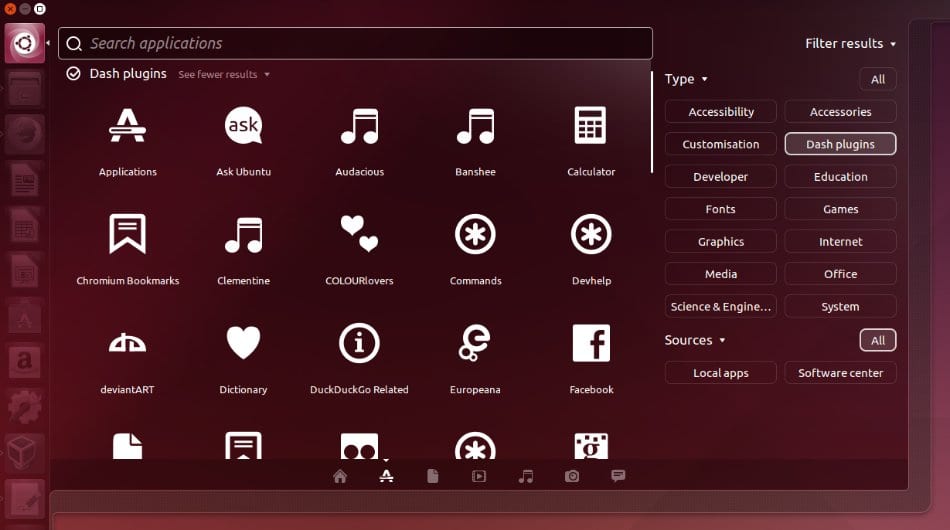
गेल्या काही दिवसात आम्हाला याबद्दल काही सल्ले आणि टिप्पण्या दिसू लागल्या आहेत एकदा आम्ही स्थापित केल्यावर त्या करण्याच्या गोष्टी उबंटू 14.04 विश्वासार्ह ताहर आमच्या संघात, आणि हे असे आहे की जरी हे सर्वात वापरकर्त्यां-अनुकूल डिस्ट्रॉसपैकी एक आहे परंतु संभाव्यतेचे स्पेक्ट्रम इतके महान आहे की प्रत्येकास संतुष्ट करणे कठीण आहे आणि नंतर एक मूलभूत निराकरण शोधला गेला जो प्रत्येकासाठी व्यावहारिक असू शकेल परंतु ज्यापासून आपण हे करू शकता सानुकूलित सुरू करण्यासाठी सोडा.
नव्याने लॉन्च झालेल्या बाबतीत विश्वासार्ह तहरीर च्याशी करावे असे काही प्रश्न पाहूया गोपनीयता, पैलू ज्यात अधिकृत अलीकडील काळात त्यांनी डॅशसाठी एखादे साधन लागू केले या कारणामुळे आम्हाला स्थानिक घटक शोधताना वेबवरून निकाल देतात, यावरून बर्याच टीकेची झोड उठली आहे आणि त्यातून होणाlic्या परिणामांमुळे अनेकांना काळजी वाटली आहे. वापरकर्त्यांना याची हमी देण्याच्या अटींमध्ये असू शकतात की त्यांचा डेटा तृतीय पक्षाद्वारे वापरला जाणार नाही वा वाचला जाणार नाही.
सुदैवाने युनिटी डॅशमध्ये ऑनलाइन शोध अक्षम करा हे अगदी सोपे आहे, तर काही चरणात ते कसे करावे ते पाहूया. सर्व प्रथम आम्हाला पाहिजे डॅश उघडा आणि Lप्लिकेशन्स लेन्स (लेन्स) वर जा, 'फिल्टर परिणाम' वर क्लिक करा आणि नंतर 'डॅश प्लगइन्स' निवडा.: येथे आम्ही यापुढे इच्छित नसलेल्यांना अक्षम करू शकतो (हे करण्यासाठी आम्ही त्यांच्यापैकी फक्त आणि नंतर क्लिक करा 'निष्क्रिय करा'. आणखी एक निश्चित निराकरण म्हणजे सिस्टम कॉन्फिगरेशनवर जा आणि एकदा जा 'सुरक्षा आणि गोपनीयता', जिथे आम्ही शोध सक्रिय किंवा निष्क्रिय करू शकतो.
आणखी एक विवादास्पद घटक तो होता खरेदी सूचना, Amazonमेझॉनकडून प्राप्त केलेल्या परिणामांवर आधारितआणि लिनक्सशी संबंधित 99% प्रत्येक गोष्टीप्रमाणे आपण बर्याच लांब कमांडद्वारे पूर्णपणे सानुकूलित किंवा निष्क्रिय करू शकतो परंतु टर्मिनल विंडोमध्ये कॉपी आणि पेस्ट करू शकतो.
gsettings com.canonical.Unity.Lense अक्षम-scopes set ['more_suggestions-amazon.scope', 'more_suggestions-u1ms.scope', 'more_suggestions-ਪਾਪलाइट ट्रॅक.स्कॉप', 'म्युझिक-म्युझिक स्टोअर.स्कॉप', 'more_suggestions-ebay' सेट केले. .scope ',' more_suggestions-ubuntushop.scope ',' more_suggestions-skimlinks.scope '] »
आता पाहूया युनिटी लॉन्चरमध्ये 'मिनिमाइझ ऑन ऑन' कार्यक्षमता कशी सक्षम करावी, जी मागील आवृत्तींमध्ये उबंटू वापरकर्त्यांद्वारे सर्वात विनंती केली गेली होती आणि जे डिफॉल्टनुसार नसले तरीही सुदैवाने ट्रस्टी ताहर 14.04 मध्ये येते. सुरू करण्यासाठी आम्ही कॉम्पिझ कॉन्फिग सेटिंग्ज व्यवस्थापक स्थापित करतो:
sudo apt-get प्रतिष्ठापीत compizconfig-सेटिंग्ज-व्यवस्थापक
आम्ही ते युनिटी डॅशपासून प्रारंभ करतो आणि नंतर 'उंबंटू युनिटी प्लगइन' वर क्लिक करा आणि नंतर 'लाँचर' टॅबवर क्लिक करा, शेवटी 'सिंगल विंडो Minप्लिकेशन्स (समर्थित नाही)' पुढील चेकबॉक्सवर क्लिक करा.
मग उबंटू १.14.04.०XNUMX ट्रस्टी तहरीची आणखी एक सुधारणा म्हणजे स्थानिक पातळीवर एकत्रित मेनू किंवा स्थानिक पातळीवर समाकलित मेनू (एलआयएम).जे आहेत मेनू जी आम्ही विंडो सजावट मध्ये प्रदर्शित करू शकतो जोपर्यंत वर्तमान विंडो अधिकतम केली जात नाही, आणि ही एक गोष्ट आहे जी मी वैयक्तिकरित्या खूप उपयुक्त मानते कारण उबंटूच्या वरच्या पट्टीच्या आगमनामुळे उद्भवणारी समस्या निराकरण करते, जरी पूर्ण आकाराच्या विंडो वापरण्यास सोयीस्करपणे विचार करणे चांगले आहे: जेव्हा आमच्याकडे विंडो नव्हती जास्तीतजास्त, आपल्या मेनूमध्ये प्रवेश करण्यासाठी आपल्याला अद्याप माउस पॉईंटर स्क्रीनच्या शीर्षस्थानी हलवावा लागला, जो पुढे जाण्यासाठी 'खूप दूर' होता. स्थानिक रूपात समाकलित केलेल्या या मेनूंसाठी आम्हाला प्रत्येक विंडोमधून मेनूमध्ये प्रवेश मिळेल, जसे की इतर डेस्कटॉप किंवा ऑपरेटिंग सिस्टमवर अधिकतम नसलेल्या विंडोसह होते.. हे सक्रिय करण्यासाठी आपल्याला येथे जावे लागेल सिस्टम पर्याय -> स्वरूप, आणि टॅबमध्ये वागणूक पर्याय सक्रिय करा विंडोज टाइटल बारमधील मेनू.
शेवटी, आम्ही संबंधित सुधारणा पाहणार आहोत स्काईप, आणि ते म्हणजे 32२-बिट isप्लिकेशन असल्यामुळे ते क्लियरलूक्स नावाची थीम वापरतात, जीटीके थीम इंजिन -२-बिट उबंटूसाठी उपलब्ध नसल्यामुळे प्रणालीपेक्षा वेगळी आहे आणि म्हणूनच व्हीओआयपी usingप्लिकेशन वापरताना आम्हाला ते थोडेसे वाटू शकते. जागेच्या बाहेर. सोल्यूशन अगदी सोपी आहे आणि आम्हाला फक्त टर्मिनल विंडोमध्ये पुढील कार्यवाही करावी लागेल.
sudo apt-get gtk2-engines-murrine स्थापित करा: i386
sudo apt-get gtk2-engines-pixbuf स्थापित करा: i386
हे सर्व आत्ताच आहे, जसे आम्ही पाहतो की सर्व स्वादांमध्ये आणि उबंटू 14.04 ट्रस्टी तहरीचा अधिक आनंददायी वापर करणार्या विविध समस्यांसाठी सुधारित आहेत, म्हणून आम्ही आशा करतो की आपल्याला ते आवडेल.
अधिक माहिती - उबंटू 14.04 स्थापित केल्यानंतर काय करावे, उबंटू 14.04 ट्रस्टी ताहिर स्थापित केल्यानंतर काय करावे? (भाग II), उबंटू 14.04 ट्रस्टी ताहिर स्थापित केल्यानंतर काय करावे? (भाग तिसरा)
हॅलो, जीसेटिंग्जचा मजकूर त्याची चाचणी घेताना एक त्रुटी देतो. आणि शेवटच्या कमांडमध्ये आपल्याला दोन कमांड समाविष्ट करण्यासाठी दुसर्या सुदोपूर्वी एक && ठेवण्याची आवश्यकता होती
थलस्करथ, जीसेटिंग कमांड तुम्हाला काय त्रुटी देते? हे माझ्यासाठी कार्य करते! आम्ही आपल्याला मदत करू शकतो की नाही ते पाहूया.
दुसर्या मध्ये ती माझी चूक होती, ती म्हणजे दुसर्या आज्ञाखाली असलेली एक कमांड आहे, मी सामान्यत: त्यास संमती देत नाही. पण मी हे स्मार्टफोन वरून संपादन पूर्ण केले आणि मला ते कळले नाही
धन्यवाद!
खूप खूप धन्यवाद.
मला फक्त एक वापरकर्ता, काहीसे प्रगत, परंतु दिवसाच्या शेवटी एक वापरकर्ता व्हायला आवडते. म्हणूनच मी या प्रकारच्या लेखांबद्दल आभारी आहे की मला त्यामधून अधिकाधिक फायदा घेण्याची आणि त्याच वेळी थोडे अधिक शिकण्याची अनुमती आहे.
आदेशांपैकी एकामध्ये एक त्रुटी आहे कारण sudo कॅपिटल अक्षरे म्हणजेच सुडोपासून सुरू होते. टर्मिनलमध्ये दुरुस्त करणे पुरेसे आहे, परंतु ते इतर वापरकर्त्यांना डोकेदुखी देऊ शकते.
धन्यवाद, पुन्हा !!!
नमस्कार जुआन कार्लोस, मला आनंद वाटतो की ही प्रकाशने तुमची सेवा देतात, जे तज्ञ नसतील परंतु त्यांचे संगणक सानुकूलित करण्यास आवडतात आणि काही अधिक किंवा कमी प्रगत गोष्टी करतात त्यांना मदत करण्याची ही कल्पना आहे.
सुडोच्या संदर्भात, मी मजकूर शोधला आहे परंतु ते सर्व लोअरकेसमध्ये आहेत, ज्याचा आपण विशेष उल्लेख करीत आहात? विनम्र आणि टिप्पणी दिल्याबद्दल धन्यवाद!
मित्रांनो, या मार्गदर्शकांचे मनापासून आभार. माझ्या दृष्टीने ते खूप उपयोगी पडले.
पण तुम्हाला युनिटी ट्विक टूल कसे कॉन्फिगर करावे हे माहित आहे, आणि सक्रिय कोपरे कॉन्फिगर करताना माझ्याबरोबर दोन घटना घडतात, एक, मी कोप on्यावर पॉईंटर लावून डेस्कटॉप क्लियर करू शकत नाही, आणि दुसरे म्हणजे प्रत्येक वेळी मी उबंटू सुरू करणे आवश्यक आहे. कोप work्यांसाठी कार्य करण्यासाठी ऐक्य सुरू करा.
असो खूप चांगले मार्गदर्शक.
कोट सह उत्तर द्या
हाय शुभ दिवस
मी एक 14.04 बिट कुबंटू 64 वापरकर्ता आहे आणि मी 32 वर स्काईप वापरतो कारण 64 आवृत्ती वापरताना यामुळे माझ्यासाठी काही समस्या निर्माण झाल्या आहेत, आपण मला थोडी अधिक माहिती देऊ शकाल; आपण लेखात ठेवलेल्या स्काईपसाठी दोन पॅकेजेस कोणते कार्य पूर्ण करतात.
मी नुकतेच त्यांना स्थापित केले आणि स्काईपच्या दृश्यात्मक देखावामध्ये कोणताही बदल दिसला नाही.
संपूर्ण सिस्टीमसाठी मी क्यूटरक्यू ग्राफिक घटक शैली थीम वापरत आहे आणि माझ्याकडे जीटीके मध्ये ऑक्सिजन-जीटीके पर्याय देखील चिन्हांकित आहे.
ती दोन पॅकेजेस स्थापित केल्यानंतर मी नक्की काय करावे?
उत्तराबद्दल धन्यवाद.